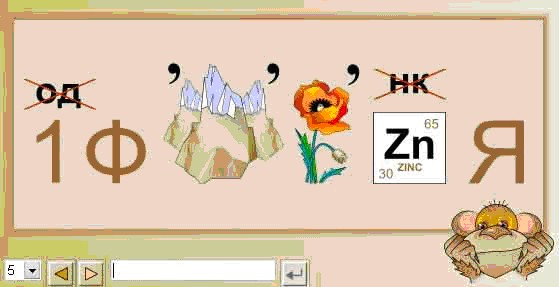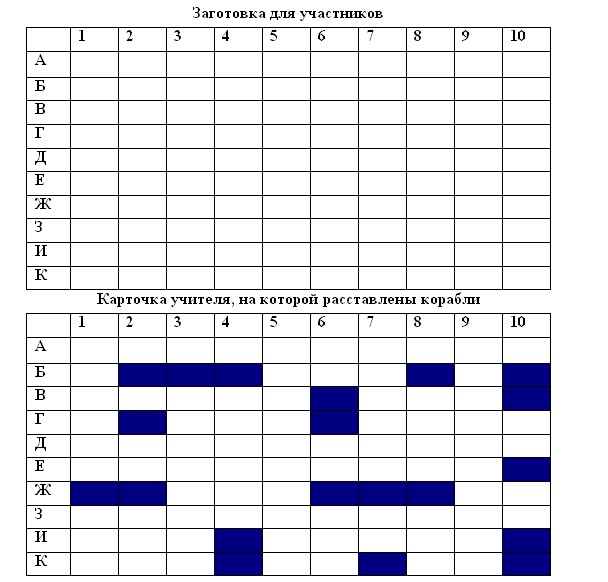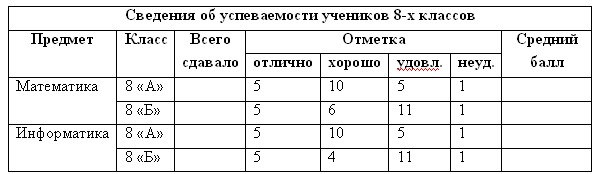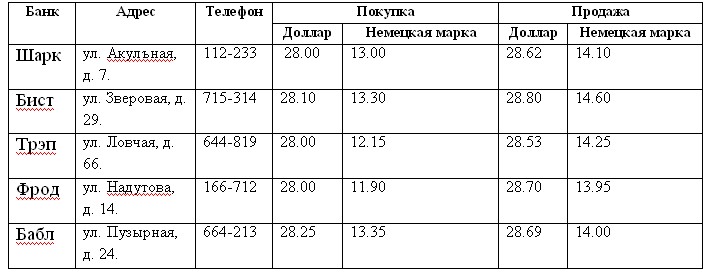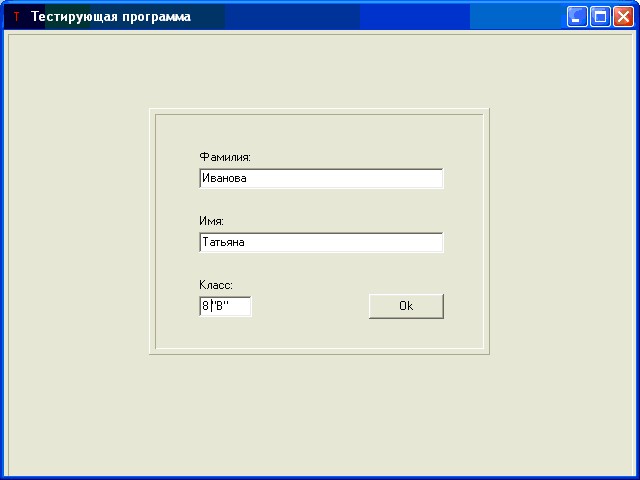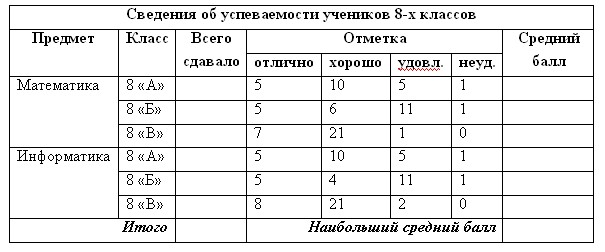|
Гіпермаркет знань>>Інформатика 11 клас >>Інформатика >> Інформатика: Работа с таблицами в текстовом редакторе Microsoft Word
План-конспект уроку з курсу «Інформатика 11 клас» з теми «Работа с таблицами в текстовом редакторе Microsoft Word»
Работа с таблицами в текстовом редакторе Microsoft Word
Цели:
Обучающие:
• совершенствование навыков работы в ОС Windows;
• закрепление умений форматирования и редактирования текста в ТР;
• закрепление и углубление знаний по работе с таблицами в ТР;
• формирование навыка выполнения вычислений в таблице;
• формирование умений и навыков, носящих в современных условиях общенаучный и общеинтеллектуальный характер, а именно умений применять современное программное обеспечение в решении нестандартных задач.
Развивающие:
• развитие у школьников познавательного интереса, творческой активности, теоретического, творческого мышления, а также формирование операционного мышления, направленного на выбор оптимальных решений;
• воспитание информационной культуры.
Воспитывающие:
• воспитание умение рационально организовывать свою работу;
• воспитание сознательной дисциплины;
• воспитание внимания и усидчивости;
• воспитание уважения к окружающим людям.
Ход урока:
1. Организация класса.
Отгадайте ребус.
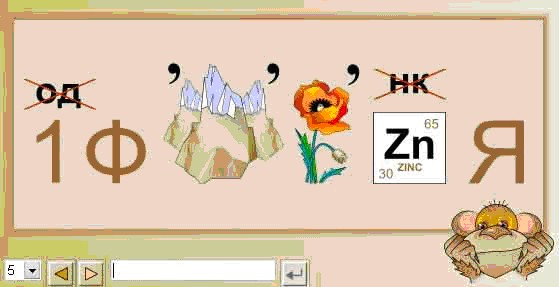
(Ответ: информация)
В жизни нам все время приходится работать с информацией: получать, обрабатывать, передавать, хранить.
Какие виды информации вы знаете (по способу восприятия)?
Ответ: аудиальная (звуковая), визуальная (зрительная), обонятельная, вкусовая, тактильная.
Как зрительную информацию можно сделать более наглядной?
Ответ: схемы, таблицы, рисунки, диаграммы.
Тема нашего урока «Работа с таблицами в ТР». На уроке мы повторим различные способы формати-рования текста и таблиц, научимся выполнять вычисления в таблице.
2. Сейчас я предлагаю вам вспомнить ГР PAINT и выполнить простейший рисунок.
Задание: откройте ГР, нарисуйте четыре квадрата, первый квадрат закрасьте в в свой любимый цвет, второй – в цвет, который соответствует вашему настроению. (Те кто сидит по двое, рисует два ряда: по четыре квадрата в ряду). Сохраните документ на рабочий стол, назвав своей фамилией. Закройте ГР.
3. Проверка знаний.
Морской бой
Если участник выбрал ячейку “поле боя”, в котором нет корабля, то ход передается сле-дующему. Ход передается и в том случае, если ответ был неверным. На «поле боя» на экране отме-чаются удары, и если цель уничтожена, то она закрашивается цветным мелом. Сами участники на своих листках с “полем боя” отмечает подбитые ими корабли ручкой (желательно цветной), а кораб-ли потопленные соперником карандашом.
Заготовка для участников
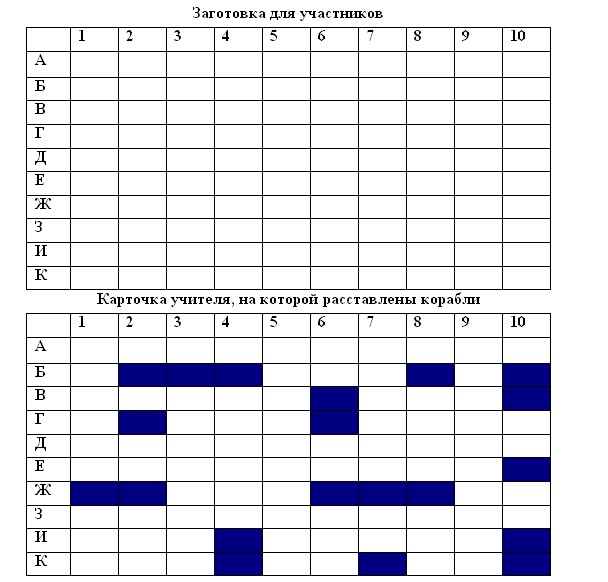
Вопросы
Б2 Текстовый редактор - программа, предназначенная для создания, редактирования и форма-тирования текстовой информации
Б3 С помощью компьютера текстовую информацию можно Хранить, получать и обрабатывать
Б4 Символ, вводимый с клавиатуры при наборе текста, отображается на экране монитора в пози-ции Положением курсора
Б8 Для переключения режимов при наборе прописных и строчных букв в текстовых редакторах служи клавиша Caps Lock, Shift
Б10 Минимальным объектом, используемым в текстовом редакторе, является символ
В10 В текстовом редакторе выполнение операции Копирование становится возможным после выделения фрагмента текста
Г2 Чтобы удалить строку (столбец) таблицы, нужно
В6 В ряду "символ" - ... - "строка" - "фрагмент текста" пропущено "слово".
Г6 К числу основных преимуществ работы с текстом в текстовом редакторе (в сравнении с пи-шущей машинкой) следует назвать Возможность многократного редактирования текста
Е10 Курсор – это Отметка на экране монитора, указывающая позицию, в которой будет ото-бражен вводимый с клавиатуры символ.
Ж1 При редактировании теста для удаления неверно набранного символа используется клавиша Delete
Ж2 Что является основным элементом таблицы: ячейка
И4 В текстовом редакторе выполнение операции Удаление фрагмента текста становится возмож-ным после выделения фрагмента текста
К4 Какие операции нельзя производить с использованием буфера обмена?
а) вырезание в) вставка
б) копирование г) сохранение документа на диске
К7 Для объединения ячеек в таблице нужно:
И10 Редактирование текста представляет собой процесс внесения изменений в имеющийся текст
К10 Гипертекст - это структурированный текст, в котором могут осуществляться переходы по выделенным меткам
Ж6 При открытии документа с диска пользователь должен указать имя файла
Ж7 К режиму форматирования текста не относится:
а) выбор размера шрифта
б) выбор типа начертания шрифта (Ж, К, Ч)
в) выбор режима выравнивания
г) копирование фрагментов текста
Ж8 Для изменения оформления границ таблицы надо …
4. Изучение нового материала.
Откройте файл Вставка формулы, который находится на диске D:.
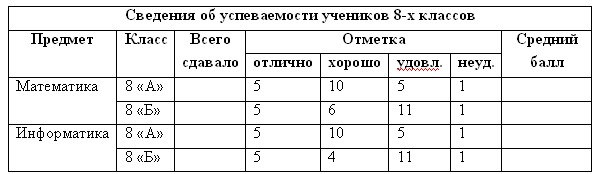
Как можно выполнить вычисления с помощью компьютера в столбцах Всего сдавало и Средний балл?
Можно ли это сделать в таблице? Где можно посмотреть соответствующий пункт?
Текстовый процессор Word позволяет выполнять вычисления, записывая в отдельные ячейки таблицы формулы с помощью команды ТАБЛИЦА, Формулы.
Алгоритм вставки формулы
1. Выделите ячейку, в которую будет помещен результат.
2. В меню Таблица выберите команду Формула.
3. Если Microsoft Word предлагает неподходящую формулу, удалите ее из поля Формула.
Не стирайте знак равенства. Если вы стерли его, то восстановите.
4. В списке Вставить функцию выберите функцию.
Выполнение задания.
Первую строку заполняет учитель, остальные обучающиеся. Ученик, вызванный учителем, коммен-тирует выполнение задания, а его работа транслируется на большом экране.
5. Физкультминутка. Класс делится на две группы. Каждая группа собирает следующие фразы под музыку.
Хорошо думать – значит подавить беспорядочность потока мыслей.
Г.Гийом
Величайшая слабость ума заключается в недоверчивости к силам ума.
В.Г.Белинский
6. Самостоятельная работа по парам.
Ребята разбиваются на пары. У каждой пары имеется различная сумма денег в долларах и марках. Имеются сведения купле-продаже валют в различных банках. Ваша задача, иссле-довать, какому банку продать валюту, чтобы получить наибольшую прибыль. Посчитать, какова будет наибольшая прибыль.
Адрес Шарк-банка — ул. Акулъная, д. 7. В Бист-банке курс покупки доллара — 28.10. В Трэп-банке курс продажи доллара — 28.53. Телефон Шарк-бан¬ка — 112-233. В Шарк-банке курс покупки не-мецкой марки — 13.00. В Фрод-банке курс продажи немецкой марки — 13.95. Телефон Бабл-банка — 664-213. Ад¬рес Бист-банка — ул. Зверовая, д. 29. В Бист-банке курс продажи доллара — 28.80. В Фрод-банке курс покупки доллара — 28.00. В Бабл-банке курс покупки немецкой марки — 13.35. В Бист-банке курс продажи немецкой марки — 14.60. Адрес Фрод-банка — ул. Надутова, д. 14. В Бабл-банке курс продажи доллара — 28.69. Телефон Трэп-банка — 644-819. В Фрод-банке курс по-купки немецкой марки — 11.90. В Трэп-банке курс покупки доллара — 28.00. В Шарк-банке курс продажи доллара — 28.62. Телефон Бист-банка — 715-314. В Трэп-банке курс покупки немецкой мар¬ки — 12.15. Адрес Бабл-банка — ул. Пузырная, д. 24. В Шарк-банке курс продажи немецкой марки — 14.10. В Бабл-банке курс продажи немецкой марки — 14.00. Телефон Фрод-банка — 166-712. В Фрод-банке курс продажи доллара — 28.70. В Трэп-банке курс продажи немецкой марки — 14.25. В Шарк-банке курс покуп¬ки доллара — 28.00. В Бабл-банке курс покупки дол¬лара — 28.25. Адрес Трэп-банка — ул. Ловчая, д. 66. В Бист-банке курс покупки немецкой марки — 13.30.
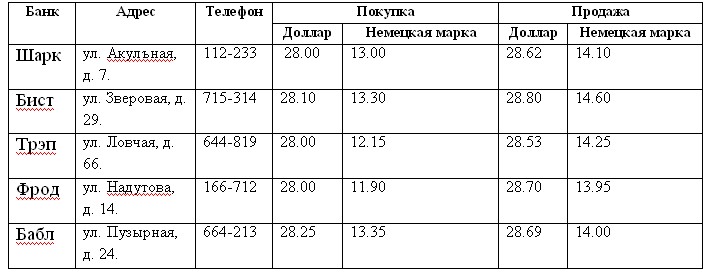
7. Подведение итогов урока.
8. Рефлексия. Давайте вернемся к ГР. Откройте созданный вами файл и закрасьте третий квадрат в свой нелюбимый цвет, а последний – как хочешь. Изменения сохраните, но файл не закрывайте. Если последний круг окрашен в …. цвет, то свою работу на уроке вы оцениваете хорошо.
На диаграмме отражается активность каждого ученика на уроке. На основании этого ставится отмет-ка.
7. Домашнее задание. Составить кроссворд (сканворд) в тетради по теме «Работа с таблицей в ТР». На следующем уроке мы будем его набирать на компьютере.
Опорный конспект
Тема урока: РАБОТА С ТАБЛИЦАМИ В ТЕКСТОВОМ РЕДАКТОРЕ WORD
Задание 1. Откройте ГР, нарисуйте четыре квадрата, первый квадрат закрасьте в в свой любимый цвет, второй – в цвет, который соответствует вашему настроению. Сохраните документ на рабочий стол, назвав своей фамилией. Закройте ГР.
Проверка знаний, умений и навыков. Теоретическая часть.
Задание 2.Тест. Откроете файл TESTER на рабочем столе. Заполните поля и нажмите OK.
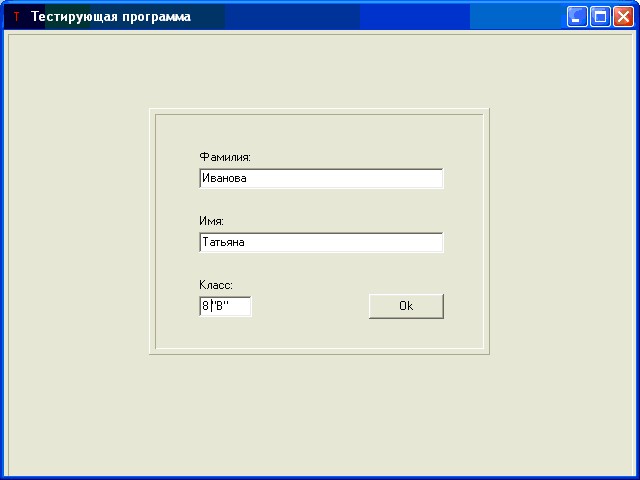
Затем выберите пункт Открыть тест (тест находится на диске D:\ Word.Вариант 1 или
D:\ Word.Вариант 2).
Задание 3. Практическая часть. Создайте таблицу по образцу.
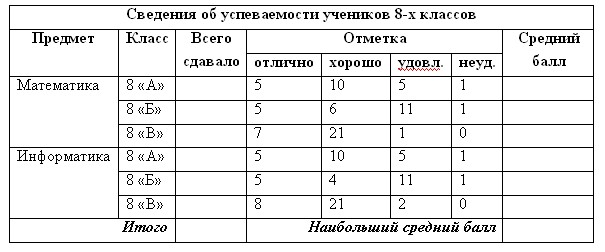
Изучение нового материала
Текстовый процессор Word позволяет выполнять вычисления, записывая в отдельные ячейки таблицы формулы с помо-щью команды ТАБЛИЦА, Формулы. Формула задается как выражение, в котором использованы функции (в круглых скобках записываются числа через ;)
AVERAGE() Вычисление среднего значения
MAX() Нахождение максимального значения
MIN() Нахождение минимального значения
SUM() Нахождение суммы чисел
ABS(x) Абсолютное значение вычисляемого выражения, которое записано в круглых скобках
MOD(x,y) Остаток от деления первого числа на второе
PRODUCT() Произведение чисел
Алгоритм вставки формулы
9. Выделите ячейку, в которую будет помещен результат.
10. В меню Таблица выберите команду Формула.
11. Если Microsoft Word предлагает неподходящую формулу, удалите ее из поля Формула.
Не стирайте знак равенства. Если вы стерли его, то восстановите.
12. В списке Вставить функцию выберите функцию и заполните аргументы функции.
Задание 4. Самостоятельная работа.
Исходный данные: длина ступни и возраст (в ячейку введите формулу: 2005-год рождения).
Рост: при длине отпечатка следа до 23 см это число умножить на 7, при длине от
24 до 27 см - на 6,5, при длине от 28 см и более - на 6.
Длина шага = длина ступни * 3
Ширина ступни = Рост / 18
Идеальная масса = Рост - 100 - (Рост-100)/10
Выводы. Вставьте пропущенные слова.
Основным структурным элементом таблицы является_________.
Для создания таблицы надо выбрать пункт меню Таблица, нажать ___________ и ввести количест-во________ и __________.
Чтобы поменять цвет линий в таблице надо выбрать пункт ______, далее Свойства таблицы, за-тем________________.
Для удаления строки надо выбрать пункт ______________, затем ____________.
Для вставки формулы необходимо установить курсор__________________________________, затем выбрать пункт Таблица, __________ и ввести_____________. В поле формула должен стоять знак___________.
Дополнительное задание. Представьте информацию в форме таблицы
В следующем тексте указано, какое место занимали первые 3 фирмы, производящие персональные компьютеры, среди всех американских компьютерных фирм, и каков был суммарный объем продаж этих трех фирм.
Фирма «Коммодор» в 1978 г. занимала 94 место. Фирма «Эппл» в 1982 г. занимала 19 место. Суммарный объем продаж в 1982 г составил 1800 млн. долларов. Фирма «Эппл» в 1980 г. занимала 47 место. Фирма «Тэнди» в 1978 г. занимала 58 место. Фирма «Коммодор» в 1981 г. занимала 51 место. Фирма «Тэнди» в 1982 г. занимала 16 место. Суммарный объем продаж в 1978 г составил 90 млн. долларов. Фирма «Эппл» в 1979 г. занимала 65 место. Фирма «Коммодор» в 1982 г. за-нимала 29 место. Суммарный объем продаж в 1980 г составил 500 млн. долларов. Фирма «Эппл» в 1981 г. занимала 23 место. Фирма «Тэнди» в 1979 г. занимала 40 место. Фирма «Коммодор» в 1979 г. занимала 71 место. Фирма «Тэнди» в 1981 г. занимала 21 место. Суммарный объем продаж в 1979 г составил 280 млн. долларов. Фирма «Эппл» в 1978 г. за-нимала 100 место. Суммарный объем продаж в 1981 г составил 1000 млн. долларов. Фирма «Тэнди» в 1980 г. занимала 35 место. Фирма «Коммодор» в 1980 г. занимала 66 место.
Задание 5. Открой созданный файл в графическом редакторе и закрась третий квадрат в свой нелю-бимый цвет, а последний – как хочешь. Изменения сохрани, но файл не закрывай.
Серый (0) - потребность в покое, отдыхе, тенденция к пассивности.
Синий (1) - умение сопереживать, эстетическая созерцательность,
сензитивность, преданность, самопожертвование, потребность в глубокой
душевной привязанности, эмоциональном комфорте.
Зеленый (2) - "упругая напряженность": упорство, целеустремленность, постоянство привязанностей, оборонительность, агрессивность защитного
характера, критичность, аккуратность до педантизма.
Красный (3) - лидерские черты, творческое начало, возбужденная активность. В конце ряда - физическое и нервное истощение, снижение
сексуального влечения.
Желтый (4) - раскованность, направленность в будущее, стремление к новому, еще не сформировавшимуся.
Фиолетовый (5) - уход от реальности, нереальные требования к жизни, субъективизм, индивидуалистичность.
Коричневый (6) - тревога, стремление к психологическому и физиологическому комфорту.
Черный (7) - потребность в независимости, протест, негативизм по отношению к любым авторитетам, давлению извне.
Домашнее задание. Составить кроссворд (сканворд) в тетради по теме «Работа с таблицей в ТР». На следующем уроке мы будем его набирать на компьютере.
Надіслала викладач інформатики Чебанюк Олена Вікторовна, к.т.н., «НАУ».
Інформатика за 11 клас безкоштовно скачати, плани конспектів уроків, готуємось до школи онлайн
Предмети > Інформатика > Інформатика 11 клас > Форматування таблиці > Форматування таблиці. Конспект уроку і опорний каркас
|